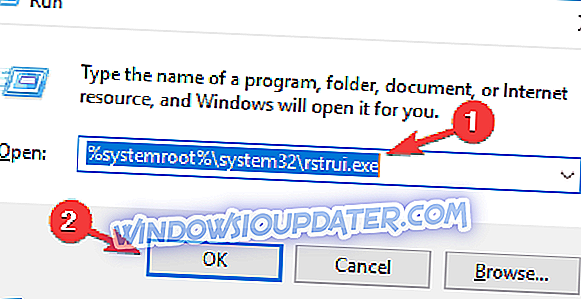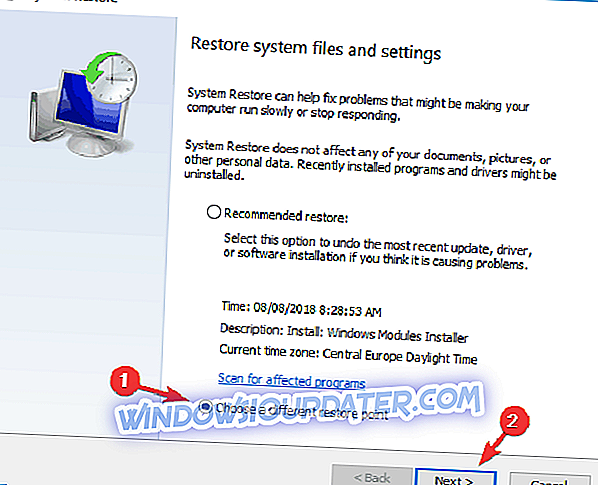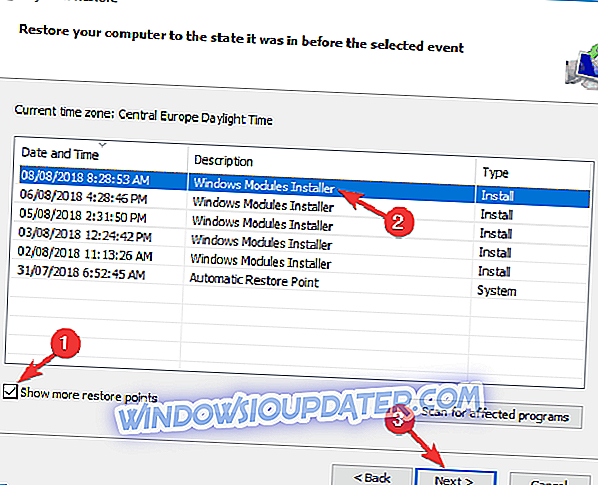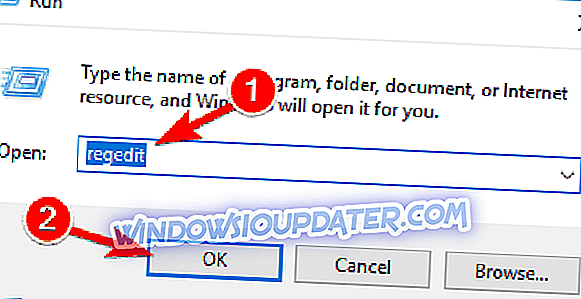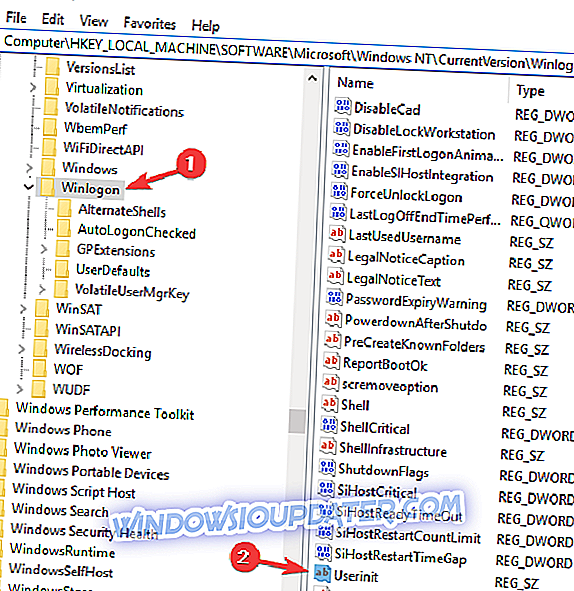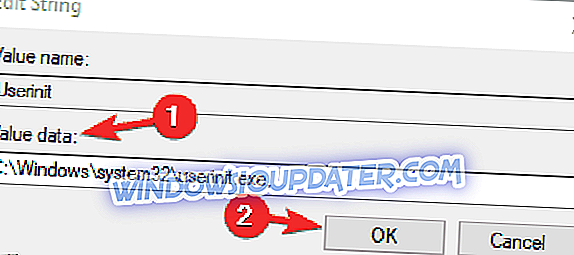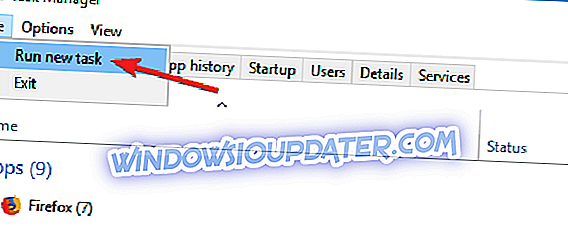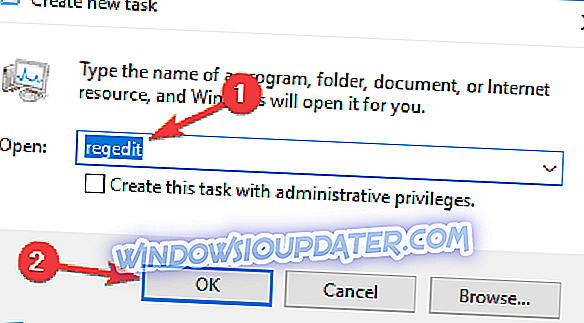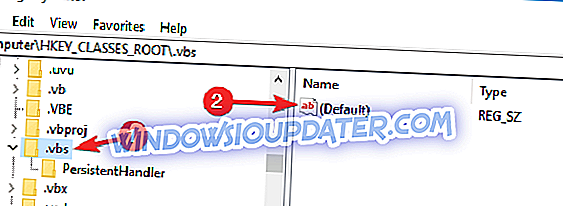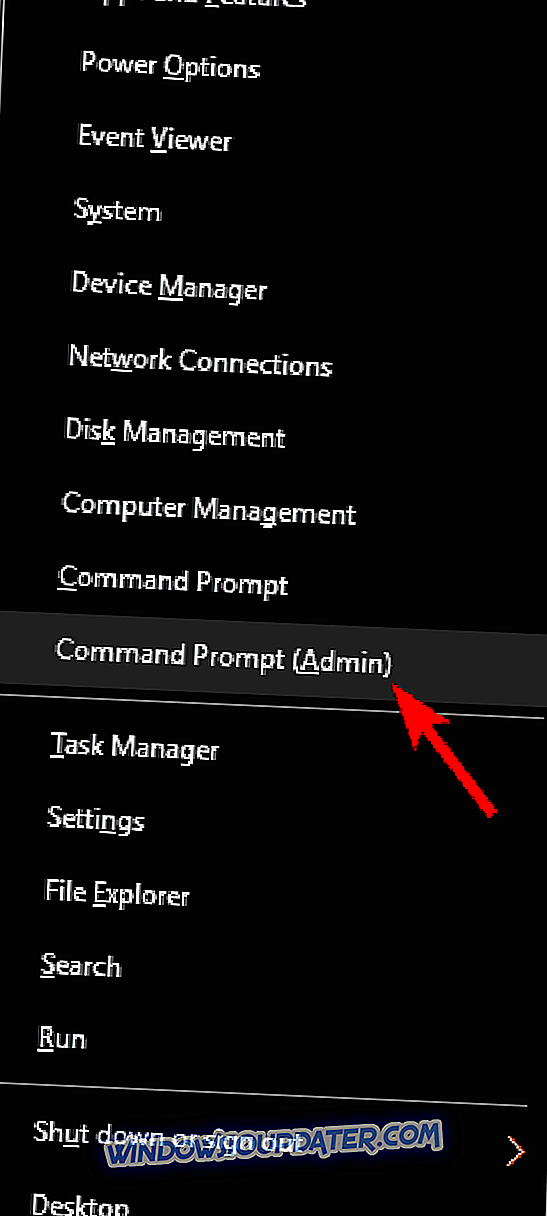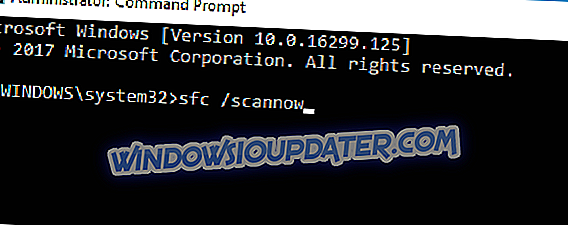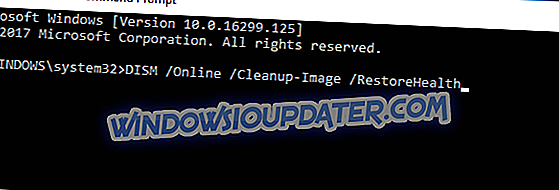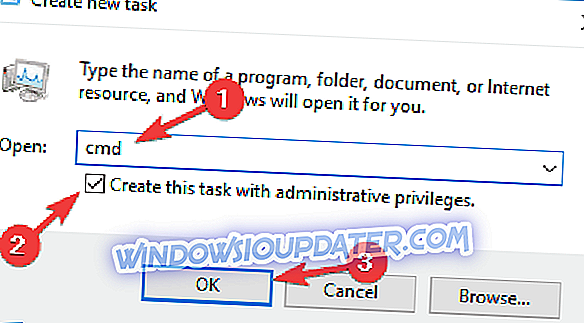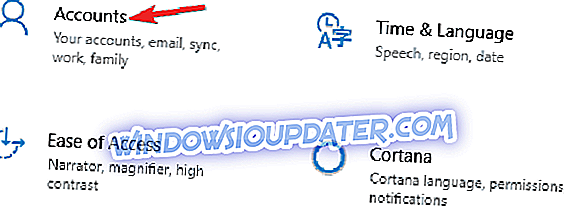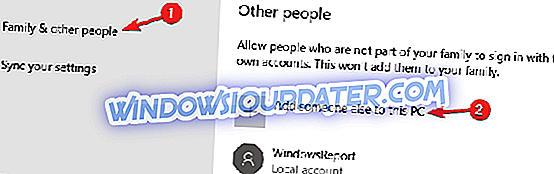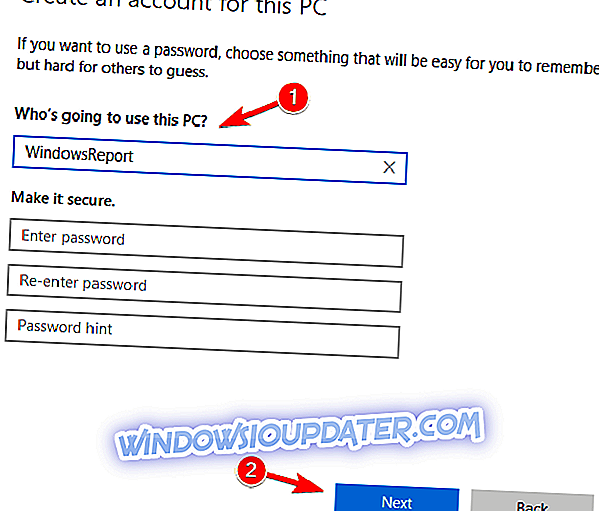Solución completa: el archivo de secuencia de comandos run.vbs no se encuentra en el inicio en Windows 10, 8.1, 7
Windows 10 ejecuta una serie de scripts esenciales en el inicio, pero a veces los usuarios pueden encontrar varios mensajes de error que les impiden iniciar sesión. Uno de los errores de inicio más frecuentes es este: " No se puede encontrar el archivo de script C: \ WINDOWS \ run.vbs ".
Más específicamente, cuando los usuarios intentan iniciar sesión, aparece una ventana emergente en una pantalla negra, que informa a los usuarios que falta el archivo de script run.vbs. Este error se produce cuando un programa malicioso modifica el registro de su computadora. Afortunadamente, existen dos soluciones rápidas que puede utilizar para solucionar este problema, y las incluiremos en este artículo.
Aquí es cómo corregir los errores que faltan run.vbs
El error Run.vbs a veces puede aparecer en su PC y causar ciertos problemas. Esto puede ser un problema molesto, y hablando de problemas, aquí hay algunos problemas similares que los usuarios informaron:
- No se puede encontrar el archivo de script de Windows 7 : esta es una variación de este problema y también puede aparecer en Windows 7. Para solucionarlo, cree un nuevo perfil de usuario y compruebe si el problema sigue apareciendo.
- Run.vbs error Windows 7, 8.1, 10 : desafortunadamente, este error puede aparecer en cualquier versión de Windows y las versiones anteriores de Windows no son una excepción. Sin embargo, puede solucionar el problema utilizando una de nuestras soluciones.
- Error Run.vbs durante el inicio : si este problema aparece justo al inicio, es muy probable que el problema se deba al malware. Para solucionar el problema, modifique su registro y realice un análisis completo del sistema.
Solución 1 - Use un punto de restauración de Windows
Debido a la pantalla negra, es difícil localizar y desinstalar el software malicioso que está causando problemas de inicio. Como resultado, debe usar el punto de restauración de su sistema y revertir el sistema operativo hasta el punto en que este malware no estuviera presente en su máquina.
Para ejecutar Restaurar sistema, haga lo siguiente:
- Presione la tecla de Windows + R para abrir el cuadro de diálogo Ejecutar . Ahora ingrese % systemroot% \ system32 \ rstrui.exe y presione Entrar o haga clic en Aceptar .
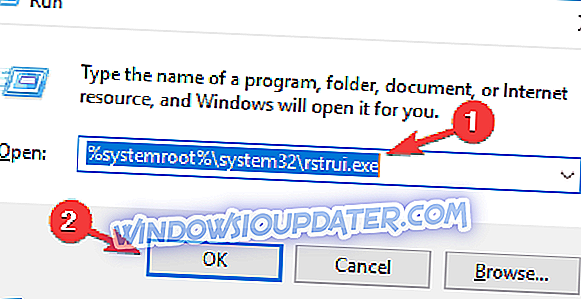
- Seleccione Elegir un punto de restauración diferente y haga clic en Siguiente .
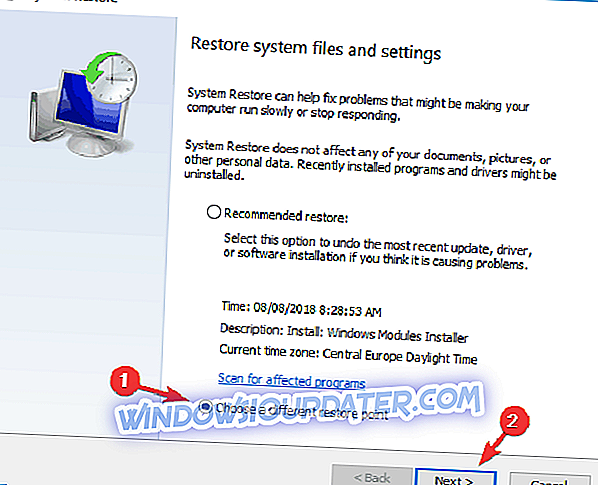
- Ahora marque la casilla de verificación Mostrar más puntos de restauración y seleccione el punto de restauración deseado en el menú. Preste atención a la sección Fecha y hora, y elija una hora en que el problema no estuviera presente en su PC. Ahora haga clic en Siguiente para continuar.
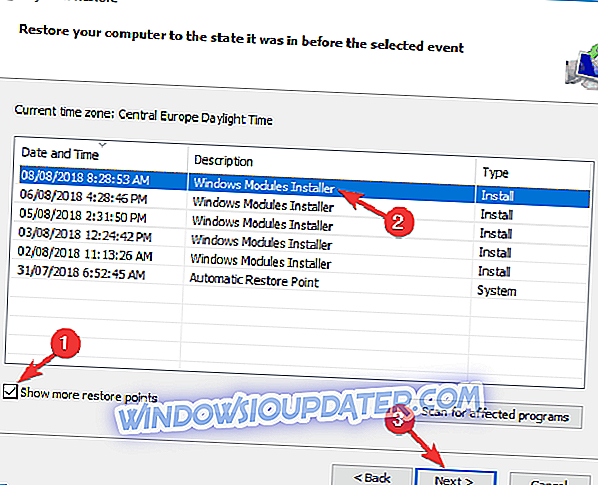
- Siga las instrucciones en la pantalla para completar el proceso de restauración.
Solución 2 - Ejecute los comandos listados a continuación
Si no hay un punto de restauración del sistema disponible en su computadora, siga los pasos de solución de problemas que se detallan a continuación:
- Escriba cmd en el Menú de búsqueda> ejecutar Símbolo del sistema como administrador.
- Escriba los siguientes comandos:
- reg agregue "HKLM \ Software \ Microsoft \ Windows NT \ CurrentVersion \ Winlogon" / v "Shell" / t REG_SZ / d “explorer.exe” / f
- reg agregue “HKLM \ Software \ Microsoft \ Windows NT \ CurrentVersion \ Winlogon” / v “Userinit” / t REG_SZ / d “C: \ Windows \ System32 \ userinit.exe, ” / f
- reg agregue “HKLM \ Software \ Wow6432Node \ Microsoft \ Windows NT \ CurrentVersion \ Winlogon” / v “Shell” / t REG_SZ / d “explorer.exe” / f
Después de ejecutar todos los comandos, reinicie su PC.
Solución 3 - Realice un análisis detallado del sistema

Es bastante probable que el error run.vbs haya sido causado por malware en su PC. A veces, el malware modificará su registro y hará que aparezca este problema. Para asegurarse de que su sistema esté libre de malware, le recomendamos que realice un análisis completo del sistema con su antivirus.
Vale la pena mencionar que no todas las herramientas antivirus son igualmente efectivas, por lo que es posible que desee considerar el antivirus Bitdefender . Bitdefender ofrece una gran protección, y es una de las mejores soluciones antivirus del mercado, por lo que es posible que desee probarla.
Una vez que realice un análisis completo del sistema y elimine todo el malware de su PC, el problema debería resolverse por completo.
Solución 4 - Modificar su registro
Si está obteniendo el error run.vbs en su PC, el problema podría estar en su registro. A veces, las aplicaciones maliciosas pueden modificar su registro y hacer que aparezca este problema. Sin embargo, puede solucionar el problema simplemente haciendo un par de cambios en su registro. Para hacer eso, solo sigue estos pasos:
- Presione la tecla de Windows + R e ingrese regedit . Ahora presione Enter o haga clic en OK .
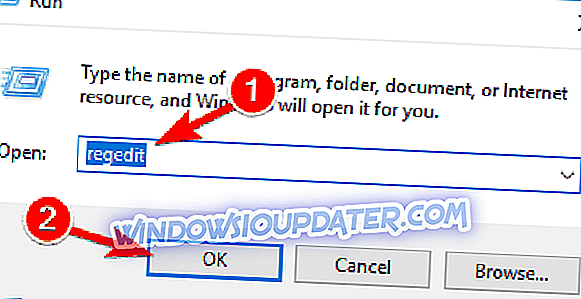
- Cuando se abra el Editor del Registro, navegue a HKEY_LOCAL_MACHINE \ SOFTWARE \ Microsoft \ Windows NT \ CurrentVersion \ Winlogon en el panel izquierdo. En el panel derecho, haga doble clic en el valor Userinit .
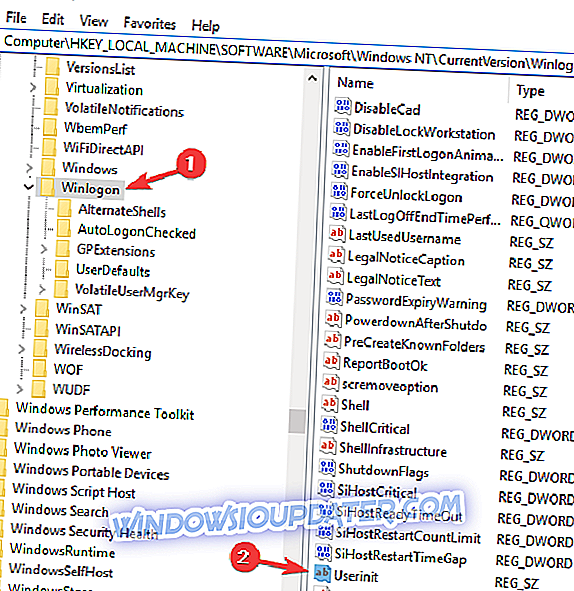
- Asegúrese de que la Información del valor esté establecida en C: \ Windows \ system32 \ userinit.exe, y ahora haga clic en Aceptar para guardar los cambios.
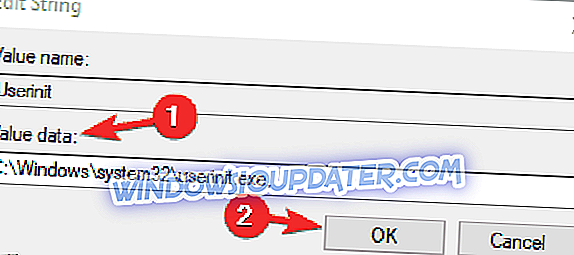
A veces, su PC puede estar infectada con malware y ese malware cambiará el valor de Userinit en su registro. Sin embargo, después de modificar el registro, el problema debe resolverse por completo.
Varios usuarios informaron que están obteniendo una pantalla negra que les impide hacer algo en su PC. Si esto sucede, no podrá acceder al Editor del Registro utilizando los métodos convencionales. Sin embargo, puede evitar este problema haciendo lo siguiente:
- Presione Ctrl + Shift + Esc para abrir el Administrador de tareas .
- Cuando se abra el Administrador de tareas, vaya a Archivo> Ejecutar nueva tarea .
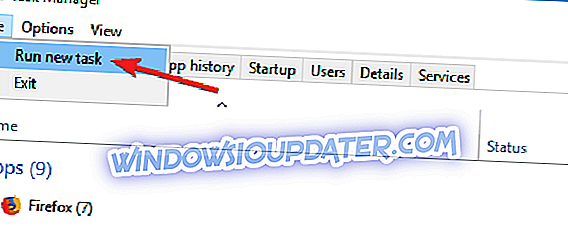
- Ingrese regedit y presione Enter .
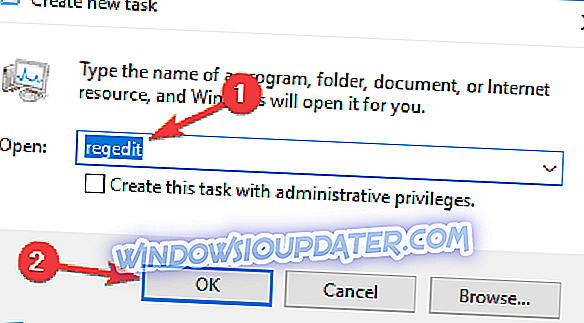
Después de que se abra el Editor del Registro, siga las instrucciones de arriba para cambiar el valor de Userinit .
Solución 5: cambie el valor de la clave .vbs en el registro
Según los usuarios, el error run.vbs puede aparecer en su PC porque el valor de la clave .vbs fue cambiado. Para solucionar este problema, necesita hacer lo siguiente:
- Abra el Editor del Registro como le mostramos en la solución anterior.
- Navegue a Equipo \ HKEY_CLASSES_ROOT \ .vbs en el panel izquierdo. En el panel derecho, haga doble clic en el valor (Predeterminado) .
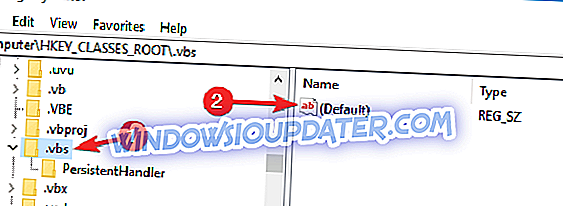
- Establezca los datos de valor en VBSFile y haga clic en Aceptar .

Después de hacer estos cambios, verifique si el problema se ha resuelto.
Solución 6 - Realizar escaneos SFC y DISM
Si tiene un error run.vbs en su PC, la causa podría ser la corrupción de los archivos del sistema. Sin embargo, puede solucionar este problema simplemente ejecutando escaneos SFC y DISM en su PC. Para hacer eso, sigue estos pasos:
- Presione la tecla de Windows + X para abrir el menú de Win + X. Seleccione Símbolo del sistema (Admin) o PowerShell (Admin) .
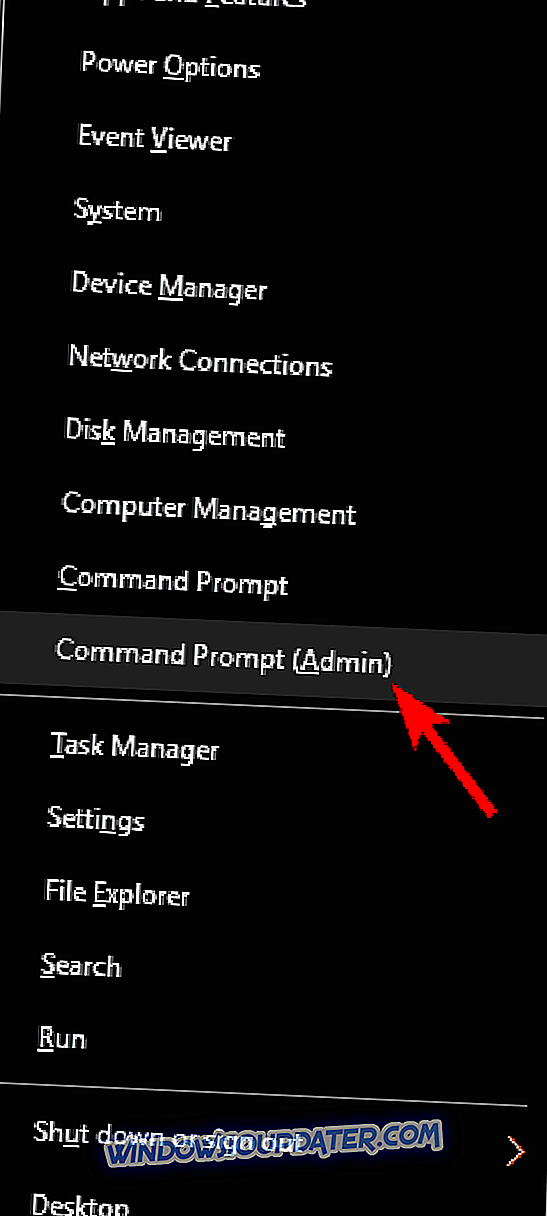
- Cuando se inicia el símbolo del sistema, ingrese el comando sfc / scannow y ejecútelo.
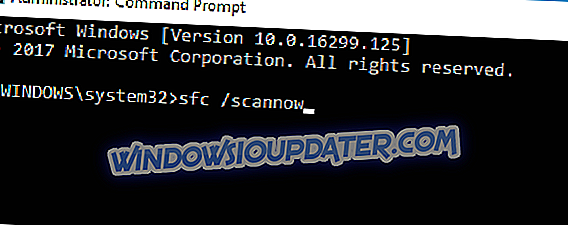
- Ahora comenzará la exploración SFC. Tenga en cuenta que el escaneo puede durar unos 15 minutos, así que no interfiera con él de ninguna manera.
Una vez finalizada la exploración SFC, el problema debe resolverse. Si este problema persiste, debe realizar una exploración de DISM. Puedes hacerlo siguiendo estos pasos:
- Inicie el símbolo del sistema como administrador.
- Ejecute el comando DISM / Online / Cleanup-Image / RestoreHealth .
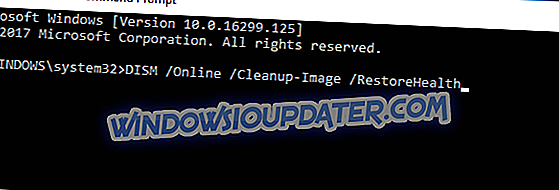
- La exploración de DISM comenzará ahora. Este escaneo puede durar unos 20 minutos o más, así que no lo interrumpas.
Una vez que finaliza la exploración de DISM, compruebe si el problema sigue ahí.
Si no puede ver nada, excepto la pantalla negra, deberá ejecutar el símbolo del sistema haciendo lo siguiente:
- Presiona Ctrl + Shift + Esc para iniciar el Administrador de tareas .
- Ahora ve a Archivo> Ejecutar nueva tarea .
- Ingrese cmd y asegúrese de marcar Crear esta tarea con privilegios administrativos . Ahora haga clic en Aceptar o presione Entrar .
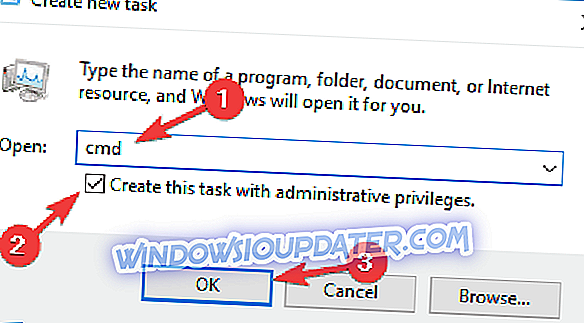
- Una vez que se inicia el símbolo del sistema, ejecute los análisis SFC y DISM.
Solución 7 - Navegue al modo seguro
El Modo seguro es un segmento de Windows que se ejecuta con la configuración predeterminada, por lo que es perfecto para solucionar problemas como el error run.vbs. Para ingresar al modo seguro, sigue estos pasos:
- Reinicie su PC varias veces durante la secuencia de arranque.
- Verás tres opciones disponibles. Seleccione Solución de problemas> Opciones avanzadas> Configuración de inicio . Haga clic en el botón Reiniciar .
- Tu PC ahora se reiniciará. Una vez que se inicie su PC, seleccione cualquier versión del Modo seguro presionando la tecla correspondiente en su teclado.
Una vez que ingrese al Modo seguro, verifique si el problema sigue ahí. Si el problema no aparece en Modo seguro, puede usarlo para solucionar el problema.
Solución 8 - Crear una nueva cuenta de usuario
Si continúa obteniendo el error run.vbs en su PC, es posible que pueda solucionar el problema simplemente creando una nueva cuenta de usuario. A veces, este problema solo puede afectar su cuenta, pero puede solucionarlo haciendo lo siguiente:
- Ir a la aplicación Configuración > Cuentas .
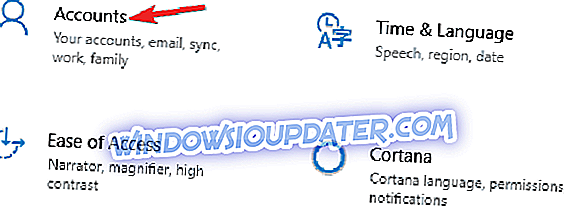
- Ir a la familia y otras personas . Seleccione Agregar a alguien más a esta PC en el panel derecho.
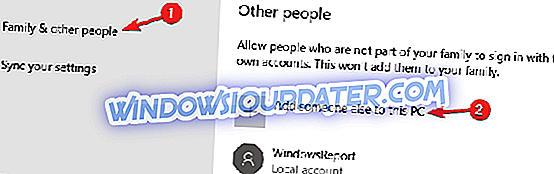
- Seleccione No tengo la información de inicio de sesión de esta persona .
- Ahora elija Agregar un usuario sin una cuenta de Microsoft .
- Ingrese el nombre de usuario deseado y haga clic en Siguiente .
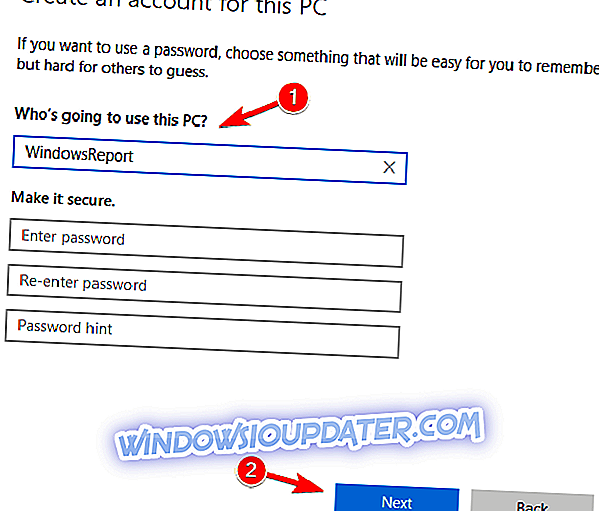
Si no puede acceder a la aplicación de configuración debido a este problema, puede crear una cuenta de usuario desde el símbolo del sistema. Para hacer eso, sigue estos pasos:
- Inicie el símbolo del sistema como administrador.
- Cuando se inicie el símbolo del sistema, ejecute los siguientes comandos:
- usuario de red / agregue su_usuario
- nuevos administradores de grupos locales nombre_usuario / agregar
Después de ejecutar estos dos comandos, creará una nueva cuenta de administrador en su PC. Simplemente cambie a la nueva cuenta administrativa y verifique si el problema aparece allí también.
Si el problema no está presente en la nueva cuenta, mueva sus archivos personales a ella y comience a usarlo en lugar de su antigua cuenta.
El error Run.vbs puede ser bastante molesto, pero esperamos que haya podido solucionarlo con una de nuestras soluciones.